Se stai usando Windows 10, potresti aver notato qualcosa. Quando apri il menu Start a volte vedrai piccoli riquadri pubblicitari. Questi riquadri potrebbero chiederti di installare un gioco per Windows 10 o magari provare un'app. Sono invadenti, per non dire fastidiosi.
Noterai anche che a volte vengono visualizzati anche nella schermata di blocco di Windows 10. Perché vedi annunci pubblicitari su Windows? Bene, per la prima volta in assoluto, Microsoft ha distribuito Windows 10 a costo zero. Se vai alla sezione Windows 10 del sito Web, è facile ottenere un disco di installazione e farlo funzionare. Non hai nemmeno bisogno di un codice Product Key. È anche possibile aggiornare direttamente da 7 o 8/8.1.
Dal momento che Microsoft ha distribuito tutte queste copie gratuite, hanno pensato che sarebbe stato bello fare un po' di soldi con queste persone. E va bene. Se non sei un cliente pagante non dovresti davvero avere spazio per lamentarti di questo. Tuttavia, questi annunci vengono visualizzati anche per le persone che hanno pagato anche la chiave di licenza.
Come disabilitare gli annunci sulla schermata di blocco
Premi il tasto Windows sulla tastiera o fai clic sull'icona di Windows sulla barra delle applicazioni. Da qui, inizia la ricerca. Stai cercando un ingranaggio con Impostazioni accanto, quindi inizia a digitare "Impostazioni" e dovresti vederlo.
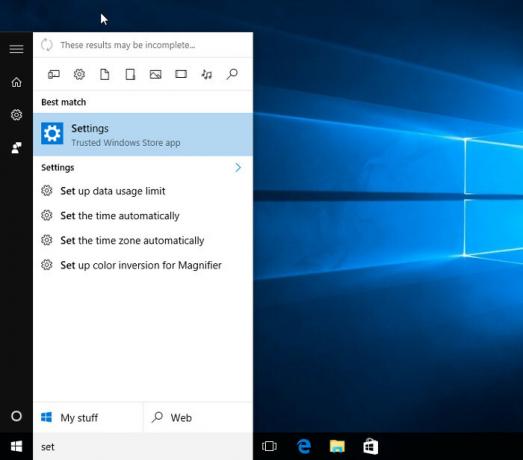
Quando lo vedi apparire nel menu, fai clic su di esso per avviarlo. Una volta avviato, vai alla barra di ricerca nell'angolo in alto a destra della finestra Impostazioni e inizia a cercare "Blocca schermo". Quando lo fai vedrai apparire tre impostazioni. L'unica impostazione di cui dobbiamo preoccuparci è "Impostazioni schermata di blocco": tutto il resto è irrilevante.
Fare clic su "Impostazioni schermata di blocco" per accedere all'area di configurazione della schermata di blocco di Windows 10. Lì vedrai alcune aree come Sfondo, Colori, Temi della schermata di blocco e Start. Fare clic su Blocca schermo.

All'interno dell'area della schermata di blocco, cerca Sfondo. Per impostazione predefinita, è impostato come Spotlight di Windows. Questo è generalmente dove vedi gli annunci. Fai clic sul menu a discesa e seleziona le immagini dalla tua raccolta di immagini personale o crea una presentazione con le tue immagini.
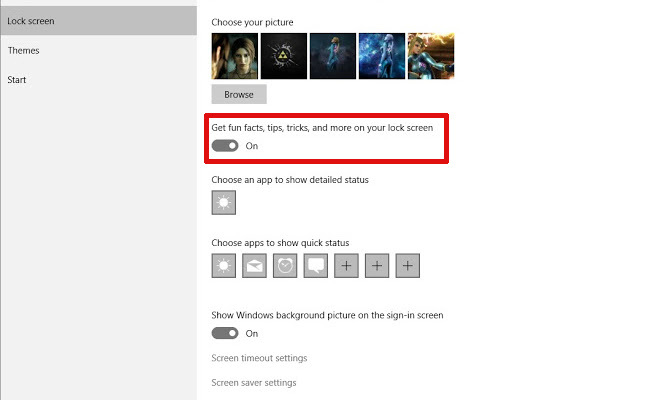
Con Windows Spotlight modificato, fai clic sul pulsante Sfoglia in "Scegli la tua immagine". Noterai un dispositivo di scorrimento che in pratica dice che ti darà "suggerimenti" e "trucchi" sulla schermata di blocco. Fare clic su questo nella posizione "Off". Dopodiché non dovresti più vedere alcun tipo di pubblicità sulla schermata di blocco di Windows 10.
Come disabilitarli nella schermata Start
La schermata di blocco non è l'unico posto in cui ti imbatterai in annunci pubblicitari sugli schermi di Windows. Hanno anche un talento per mostrarsi anche nella schermata Start.
Ecco come disattivarli. Inizia dalla schermata Start e, proprio come prima, cerca "Impostazioni". Una volta digitato, lo noterai nei risultati di ricerca. Quando lo trovi, avvialo.

Nella finestra Impostazioni vai nell'angolo in alto a destra dello schermo e digita Start. Quando lo fai, appariranno un sacco di risultati. Fare clic su Impostazioni di avvio. Questo ti porterà direttamente dove devi essere. Da qui, scorri verso il basso e trova "Mostra occasionalmente suggerimenti in Start".

Questo è un dispositivo di scorrimento che per impostazione predefinita ti mostrerà annunci pubblicitari nel menu Start di Windows 10. Fai clic sul dispositivo di scorrimento sulla posizione "Off" e non vedrai più alcun tipo di annuncio nella schermata Start.
Conclusione
Windows 10 è una delle versioni più raffinate di Windows nella memoria recente. L'interfaccia utente è fresca, moderna e reattiva. I tempi di caricamento sono stati notevolmente migliorati e quasi tutto il resto sotto il cofano è stato potenziato. Basti dire che Microsoft ha fatto un buon lavoro questa volta.
Tuttavia, con tutti questi discorsi positivi su Windows, c'è una cosa che viene spesso trascurata: privacy e pubblicità su Windows 10. Il fatto che a volte anche i clienti paganti in Windows 10 - quelli che hanno pagato più di $ 199 per ottenere una chiave - insieme agli utenti di "aggiornamento gratuito" vedano annunci pubblicitari in Start e nella schermata di blocco. Questo è un po' strano e invadente.
Indipendentemente da ciò, almeno Microsoft ha consentito la disattivazione di queste cose. Potrebbe essere nascosto nelle impostazioni su impostazioni, ma può comunque essere disabilitato.
Utenti di Windows 10: cosa ne pensi degli annunci visualizzati nella schermata Start e nella schermata di blocco? Dicci perché qui sotto!
Credito immagine: Wikimedia Commons
Divulgazione di affiliazione: Make Tech Easier può guadagnare commissioni sui prodotti acquistati tramite i nostri link, a supporto del lavoro che svolgiamo per i nostri lettori.